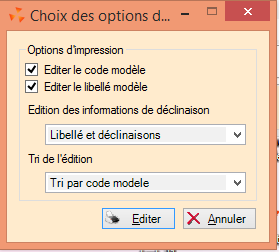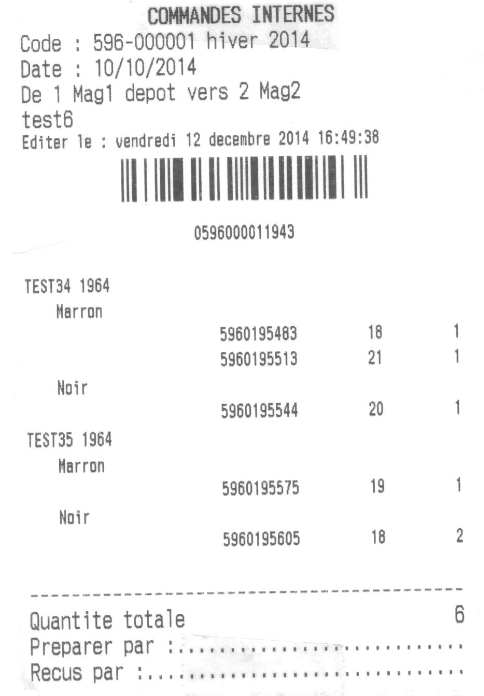Différences entre versions de « Modification de Version 4.05 »
De Documentation Polaris
| Ligne 4 : | Ligne 4 : | ||
==Saisie code barres== | ==Saisie code barres== | ||
===Saisie code barres de transfert=== | ===Saisie code barres de transfert=== | ||
| − | ====Saisie code barre de transfert : 'Impression automatique' avec options d'édition=== | + | ====Saisie code barre de transfert : 'Impression automatique' avec options d'édition==== |
* Version : NON PUBLIEE | * Version : NON PUBLIEE | ||
| − | * En saisie code barre de transfert ou vidage | + | * En saisie code barre de transfert ou vidage d'un transfert via un portable ou un Mémor , avec l'option 'Impression automatique' cochée, le programme proposera les options d'édition à l'instar du bouton 'Impression sur imprimante ticket' : |
[[Fichier:SaiCB Trf Tic2.PNG|centré]] | [[Fichier:SaiCB Trf Tic2.PNG|centré]] | ||
* Le code barre a été ajouté sur chaque ligne de taille. | * Le code barre a été ajouté sur chaque ligne de taille. | ||
Version du 12 décembre 2014 à 17:08
Généralités
Menu 'Système'
Menu 'Stock'
Saisie code barres
Saisie code barres de transfert
Saisie code barre de transfert : 'Impression automatique' avec options d'édition
- Version : NON PUBLIEE
- En saisie code barre de transfert ou vidage d'un transfert via un portable ou un Mémor , avec l'option 'Impression automatique' cochée, le programme proposera les options d'édition à l'instar du bouton 'Impression sur imprimante ticket' :
- Le code barre a été ajouté sur chaque ligne de taille.
- Saisie code barre de transfert : 'Impression automatique' avec options d'édition
- Avec l'option 'Edition des informations de déclinaison' positionnée sur 'Déclinaison', les déclinaisons seront triées à l'édition : 'blanc,
bleu, rouge' par exemple.
- Exemple d'un ticket d'édition :
Menu Analyses
Menu 'Base de travail'
Menu 'Clients'
Fidélisation > Types de cartes
Onglet 'Cartes' : bouton 'Filtres'
- Version : NON PUBLIEE
Afin d'améliorer la lisibilité, dans l'onglet 'Filtres' de la carte de fidélité client, les filtres ont été remplacés par un bouton 'Filtres' (si l'option 'Filtrer les articles vendus est cochée) ouvrant la fenêtre habituelle des filtres redimensionnable. (Clients > Fidélisation > Type des cartes > Modifier > se positionner sur l'onglet 'Filtre')